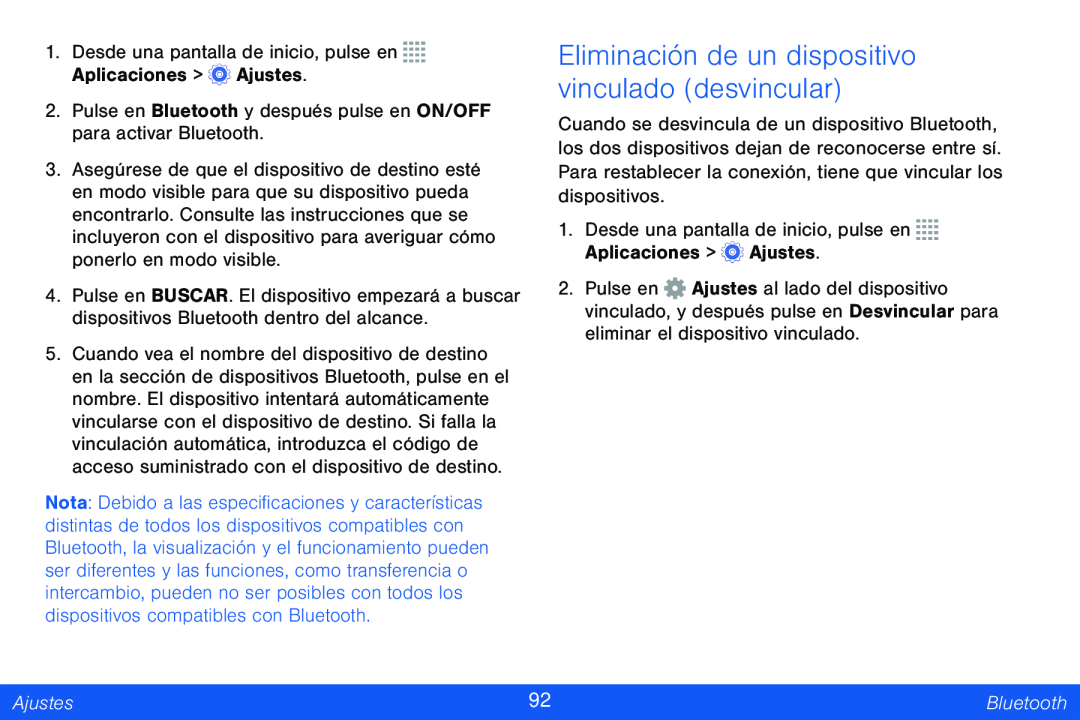
1.Desde una pantalla de inicio, pulse en ![]()
![]()
![]()
![]() Aplicaciones >
Aplicaciones > ![]() Ajustes.
Ajustes.
2.Pulse en Bluetooth y después pulse en ON/OFF para activar Bluetooth.
3.Asegúrese de que el dispositivo de destino esté en modo visible para que su dispositivo pueda encontrarlo. Consulte las instrucciones que se incluyeron con el dispositivo para averiguar cómo ponerlo en modo visible.
4.Pulse en BUSCAR. El dispositivo empezará a buscar dispositivos Bluetooth dentro del alcance.
5.Cuando vea el nombre del dispositivo de destino en la sección de dispositivos Bluetooth, pulse en el nombre. El dispositivo intentará automáticamente vincularse con el dispositivo de destino. Si falla la vinculación automática, introduzca el código de acceso suministrado con el dispositivo de destino.
Nota: Debido a las especificaciones y características distintas de todos los dispositivos compatibles con Bluetooth, la visualización y el funcionamiento pueden ser diferentes y las funciones, como transferencia o intercambio, pueden no ser posibles con todos los dispositivos compatibles con Bluetooth.
Eliminación de un dispositivo vinculado (desvincular)
Cuando se desvincula de un dispositivo Bluetooth, los dos dispositivos dejan de reconocerse entre sí. Para restablecer la conexión, tiene que vincular los dispositivos.
1.Desde una pantalla de inicio, pulse en ![]()
![]()
![]()
![]() Aplicaciones >
Aplicaciones > ![]() Ajustes.
Ajustes.
2.Pulse en ![]() Ajustes al lado del dispositivo vinculado, y después pulse en Desvincular para eliminar el dispositivo vinculado.
Ajustes al lado del dispositivo vinculado, y después pulse en Desvincular para eliminar el dispositivo vinculado.
Ajustes | 92 | Bluetooth |
|
|
|